Как конвертировать PDF в Word с помощью iLovePDF?
iLovePDF to Word это онлайн конвертер, который поддерживает конвертацию файлов PDF в формат Word. Если вы не знали, как использовать конвертер, то эта статья для вас. Мы покажем вам, как легко конвертировать PDF в Word на iLovePDF. Кроме того, мы порекомендуем альтернативу конвертеру iLovePDF в Word и покажем вам, как ее использовать. Начнем.
Как конвертировать PDF в Word с помощью iLovePDF
В этой части мы начнем с рассмотрения того, как конвертировать PDF в Word с помощью iLovePDF to Word. Следуйте этим инструкциям.
Шаг 1. Откройте браузер и перейдите на сайт iLovePDF в Word. В окне конвертера нажмите «Выбрать PDF файл» и загрузите PDF файл, который вы хотите конвертировать в Word. Кроме того, вы можете перетащить файлы в окно.
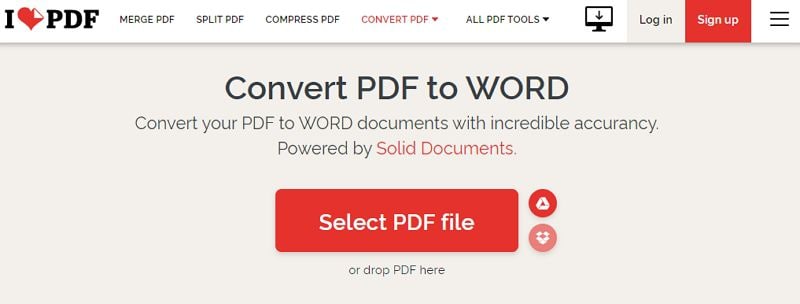
Шаг 2. Загруженный файл PDF появится в окне iLovePDF. В правом верхнем углу вы увидите кнопку в виде плюса, которая позволит добавить еще PDF файл, если вы хотите выполнить пакетное преобразование. После этого перейдите в правый нижний угол и нажмите кнопку «Конвертировать в Word».
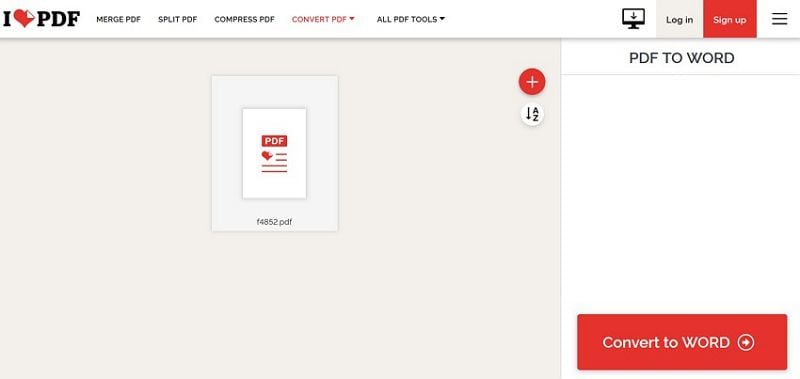
Шаг 3. Оттуда файл PDF будет конвертирован с iLovePDF. После завершения конвертации нажмите «Загрузить WORD», и файл будет сохранен на вашем компьютере. Кроме того, вы можете сохранить преобразованный файл на Google Диск, Dropbox или поделиться ссылкой для скачивания. Также есть возможность удалить файл с платформы.
Советы по преобразованию PDF в Word с помощью iLovePDF
Онлайн конвертеры PDF в Word, такие как iLovePDF, полезны, когда вы хотите выполнить быструю конвертацию или когда у вас недостаточно памяти на компьютере для установки конвертеров PDF в Word. Хотя онлайн конвертеры PDF в Word и полезны, у них есть несколько недостатков, о которых следует помнить перед использованием.
- Онлайн конвертеры PDF в Word ограничены в размере файла, который можно загрузить в программу. В некоторых случаях они ограничивают количество конверсий, которые вы можете выполнить за день.
- А в некоторых случаях вам необходимо зарегистрироваться, чтобы использовать их или снять некоторые ограничения.
- Они не очень безопасны, если в вашем документе есть личные и конфиденциальные данные.
- За некоторые вам придется заплатить, чтобы получить полные функции или избавиться от рекламы, которая раздражает при конвертации файлов.
- Кроме того, онлайн конвертеры PDF в Word имеют медленную скорость преобразования и загрузки по сравнению с установленными конвертерами.
- При использовании iLovePDF в Word не забудьте выполнить пакетное преобразование файлов.
Как конвертировать PDF в Word с помощью альтернативы iLovePDF
Изучив недостатки онлайн конвертеров PDF в Word и при наличии больших файлов для конвертации, вам придется искать альтернативу iLovePDF. Для простоты мы рекомендуем Wondershare PDFelement - Редактор PDF-файлов. Это программное обеспечение позволяет конвертировать файлы PDF в Word, сохраняя при этом их макет и формат. После того, как вы загрузите и установите это программное обеспечение на компьютер, следуйте этому простому руководству о том, как конвертировать PDF в Word с помощью альтернативы iLovePDF в Word.

![]() Работает на основе ИИ
Работает на основе ИИ
Шаг 1. Нажмите «В Word»
Запустите программу на своем компьютере и нажмите «Открыть файл», чтобы загрузить файл PDF. Выберите правильный PDF файл и откройте его на компьютере, и PDF файл отобразится в программе. В окне программы перейдите в «Конвертировать» и выберите вариант «В Word».

Шаг 2. Конвертировать PDF в Word с помощью альтернативы iLovePDF
Затем программа отобразит окно «Сохранить как», в котором вы сможете выбрать параметры вывода. Сначала задайте имя вашему файлу, если вы хотите его переименовать. По умолчанию установлен формат Word.docx, поэтому вам нужно продолжить и нажать кнопку «Сохранить».

Шаг 3. Завершить конвертацию
После нажатия на кнопку «Сохранить» программа немедленно начнет конвертировать PDF файл в Word. После этого нажмите «Готово», а затем найдите папку для вывода файла. Вы сможете просматривать и редактировать файл в MS office.

PDFelement это отличный инструмент для работы с PDF файлами, который трансформирует опыт работы с PDF файлами на работе или дома. Это лучшая альтернатива онлайн конвертеру iLovePDF в Word. Как вы видите, он может конвертировать файлы PDF в Word, включая другие форматы, такие как PPT, HTML, EPUB, RTF, Excel и изображения. Преобразование файлов может выполняться в пакетном режиме, что позволяет экономить время. Помимо этого, PDFelement позволяет просматривать файлы PDF перед их конвертацией. Вы можете быстро масштабировать и прокручивать страницы благодаря хорошо продуманной панели навигации. Кроме того, PDFelement поставляется с другими ключевыми функциями, которые выделены ниже.
Основные функции
- Создает PDF файлы из популярных форматов файлов, принтеров и сканеров.
- Он позволяет редактировать тексты, изображения, объекты и ссылки в документе PDF.
- Оптимизирует страницы файла PDF путем извлечения, удаления, вставки, разделения и организации страниц.
- Эта программа позволяет защищать файлы PDF паролем, добавлять подписи, удалять подписи и редактировать тексты.
- С помощью функций PDF формы вы можете создавать формы, заполнять формы, извлекать и импортировать данные, а также выравнивать формы.
- Имеет функцию OCR, которая сканирует изображения и делает их редактируемыми.
- Это упрощает обмен файлами с помощью электронной почты, Dropbox, Google Drive и Evernote.
- Он также позволяет при желании распечатывать файлы PDF.
- Имеет возможность объединять несколько файлов PDF и оптимизировать файлы PDF до удобного размера.
- В нем есть текстовые поля, формы, подсветки, которые позволяют вам выбирать части в PDF файле и комментировать их, особенно когда вы читаете.






